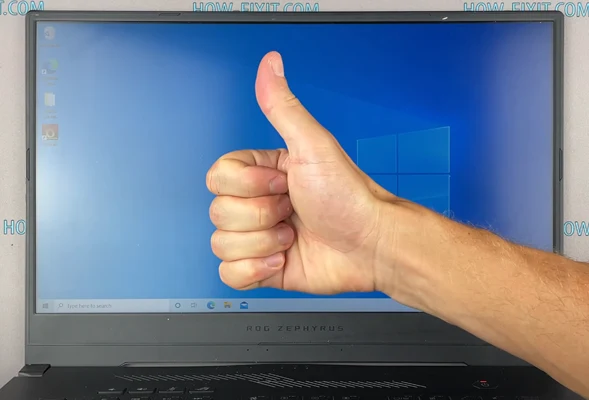Эта статья посвящена процессу установки и увеличения оперативной памяти в ноутбуке Asus ROG Zephyrus G15 GA502. Разборка, рекомендации и шаги предоставляют читателям возможность самостоятельного и качественного обновления системы для повышения ее производительности.
Дисклеймер
Эта инструкция несет исключительно информационный характер. Редакция GreaTech не несет ответственности за ущерб или повреждения полученные в процессе следования данной инструкции. Рекомендуем обращаться за квалифицированной помощью в специализированные организации.
Необходимые инструменты для разборки Asus ROG Zephyrus G15 GA502
- Отвертка Phillips 2: Для откручивания винтов и демонтажа компонентов.
- Пластиковая лопатка: Для аккуратного раскрытия корпуса, минимизации повреждений.
- Пинцет: Для бережного отключения и подключения шлейфов и мелких деталей.
- Магнитный коврик: Рекомендуется для удержания винтов в одном месте и предотвращения их потери.
ИНСТРУКЦИЯ ПО обновлению ОЗУ в ноутбуке Asus ROG Zephyrus G15 GA502
Это руководство предоставляет пошаговые инструкции по обновлению и ремонту ноутбука Asus ROG Zephyrus GA502. Следуя этим простым и подробным шагам, вы сможете без труда осуществить качественный ремонт своего устройства даже без профессионального опыта. Доверьтесь этим инструкциям, и вы сможете самостоятельно улучшить и обновить свой ноутбук.
Демонтаж винтов нижней крышки
Переверните ноутбук и открутите все винты на нижней крышке, используя подходящий отвертку.

С использованием пластиковой лопатки начните аккуратно раскрывать корпус, начиная с торцов. Используйте пластиковый инструмент, чтобы избежать повреждений корпуса.

Отключите шлейф аккумулятора от материнской платы, чтобы избежать электрического разряда при работе с основной платой.

Установка оперативной памяти
Проверьте, что ноутбук поддерживает оперативную память DDR4. Установите планку оперативной памяти в слот, учитывая максимальный объем (не более 32 Гбайт), затем аккуратно закрепите.

Подключение шлейфа аккумулятора
Подключите шлейф аккумулятора к материнской плате, обеспечивая электрическое соединение.

Внимательно соберите корпус ноутбука, обеспечивая правильное соединение всех частей. Закрепите корпус так, чтобы он был прочно закрыт и все винты были вставлены на свои места.

Завершение процесса обновления ноутбука
Поздравляем! Процесс обновления ноутбука завершен. Убедитесь, что все компоненты правильно установлены, и проверьте работоспособность системы.
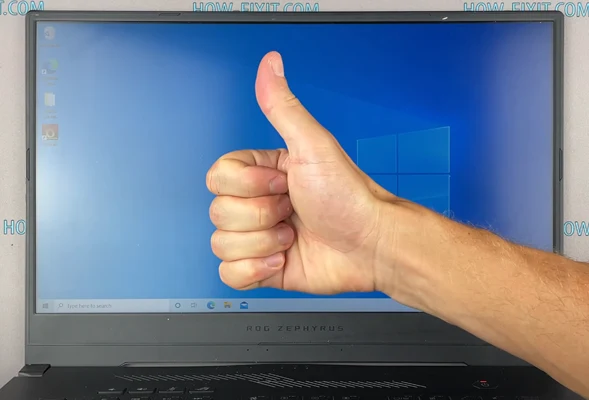
Для более подробной и наглядной инструкции, мы приглашаем вас посмотреть видеоматериал, доступный в начале этой статьи. Видео позволит вам шаг за шагом освоить процесс обновления оперативной памяти в ноутбуке Asus ROG Zephyrus G15 GA502. Успешного обновления!
Сохрани себе или поделись с другим
Установка ОЗУ в ноутбук Asus ROG Zephyrus G15 GA502: Пошаговая инструкция

How-FixIT UA На канале How-Fixit вы найдете множество инструкций по ремонту электроники, такой как ноутбуки, мобильные телефоны, планшеты, игровые консоли, квадрокоптеры, смарт часы и т.п. По нашим видео инструкциям вы узнаете, как разобрать ноутбук или смартфон, заменить сломанную деталь и собрать все обратно. Вам больше не нужно беспокоиться о том, как обратно установить все элементы, мы всегда показываем обратный процесс сборки устройства.